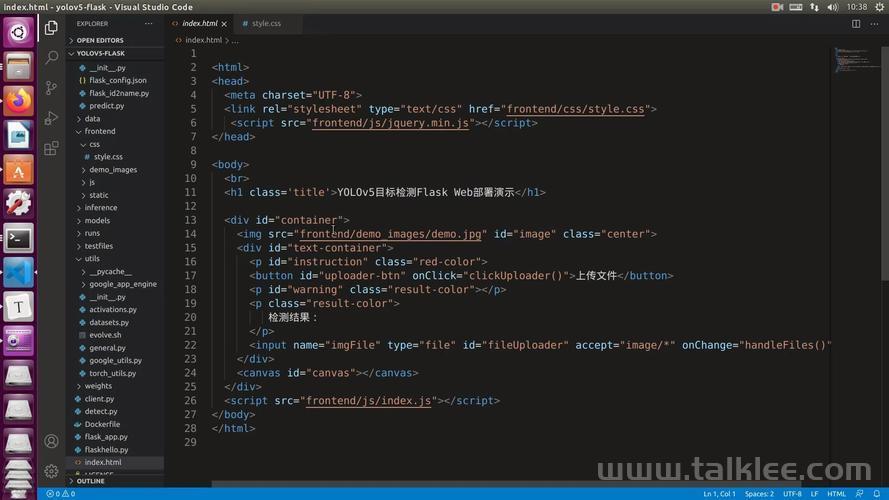前端实现截图功能
前端实现截图
在前端开发中,有时我们需要在网页中实现截图功能。无论是为了记录页面内容、生成报告,还是制作网页截图,掌握如何在浏览器中进行截图是非常实用的。今天,我将通过一个简单的示例,介绍如何使用 html2canvas 库来实现截图功能。
什么是 html2canvas?
html2canvas 是一个非常流行的 JavaScript 库,它可以将网页上的 DOM 元素渲染成一个画布(Canvas)。这意味着我们可以通过 html2canvas 把页面上的任何区域转换为图片,进一步实现截图的需求。它的工作原理是通过解析 DOM 元素并绘制其视觉内容,从而生成对应的图像。
实现步骤
以下是使用 html2canvas 实现前端截图的步骤。
1. 引入 html2canvas 库
首先,我们需要引入 html2canvas 的脚本。可以直接通过 CDN 获取最新版本,或者下载并引入本地文件。这里我们选择使用 CDN:
2. 创建截图区域
我们需要一个区域来展示需要截图的内容。在本示例中,我们创建了一个简单的 div 元素,并且设置了相关的样式,使其在页面上看起来更为显眼。
这是要截图的区域
该区域的内容可以是任何 HTML 元素,比如文本、图片、表单等。在本例中,我们展示了一段文本。
3. 添加截图按钮
为了触发截图,我们在页面上添加了一个按钮,当用户点击时会执行截图操作。
截图
4. 创建下载按钮
一旦截图完成,我们通常需要提供一个下载链接,让用户保存截图。因此,我们也添加了一个下载按钮,用户可以通过该按钮下载截图。
这个按钮初始是隐藏的,只有在截图完成后才会显示。
5. 编写 JavaScript 逻辑
接下来,我们编写 JavaScript 代码来处理截图的逻辑。首先,我们通过 html2canvas 对目标区域进行截图,并将截图生成的 canvas 转换为图片。然后,将图片显示在页面上,并提供下载链接。
document.getElementById('captureBtn').addEventListener('click', function () {
const captureArea = document.getElementById('captureArea');
html2canvas(captureArea).then(canvas => {
// 将截图转为图片并显示在页面上
const imgData = canvas.toDataURL();
const img = document.createElement('img');
img.src = imgData;
document.getElementById('result').innerHTML = '';
document.getElementById('result').appendChild(img);
// 创建下载链接
const downloadLink = document.getElementById('downloadBtn');
downloadLink.href = imgData; // 设置下载链接的地址为截图的 base64 数据
downloadLink.style.display = 'inline-block'; // 显示下载按钮
}).catch(err => {
console.error('截图失败:', err);
});
});
6. 完整的 HTML 示例
以下是完整的 HTML 文件,包含了所有必要的元素和脚本:
html2canvas 截图 Demo
#captureArea {
width: 300px;
height: 200px;
background-color: #f0f0f0;
border: 1px solid #ccc;
padding: 10px;
text-align: center;
line-height: 200px;
font-size: 20px;
margin-bottom: 20px;
}
这是要截图的区域
截图
document.getElementById('captureBtn').addEventListener('click', function () {
const captureArea = document.getElementById('captureArea');
html2canvas(captureArea).then(canvas => {
// 将截图转为图片并显示在页面上
const imgData = canvas.toDataURL();
const img = document.createElement('img');
img.src = imgData;
document.getElementById('result').innerHTML = '';
document.getElementById('result').appendChild(img);
// 创建下载链接
const downloadLink = document.getElementById('downloadBtn');
downloadLink.href = imgData; // 设置下载链接的地址为截图的 base64 数据
downloadLink.style.display = 'inline-block'; // 显示下载按钮
}).catch(err => {
console.error('截图失败:', err);
});
});
(图片来源网络,侵删)
(图片来源网络,侵删)
免责声明:我们致力于保护作者版权,注重分享,被刊用文章因无法核实真实出处,未能及时与作者取得联系,或有版权异议的,请联系管理员,我们会立即处理! 部分文章是来自自研大数据AI进行生成,内容摘自(百度百科,百度知道,头条百科,中国民法典,刑法,牛津词典,新华词典,汉语词典,国家院校,科普平台)等数据,内容仅供学习参考,不准确地方联系删除处理! 图片声明:本站部分配图来自人工智能系统AI生成,觅知网授权图片,PxHere摄影无版权图库和百度,360,搜狗等多加搜索引擎自动关键词搜索配图,如有侵权的图片,请第一时间联系我们。